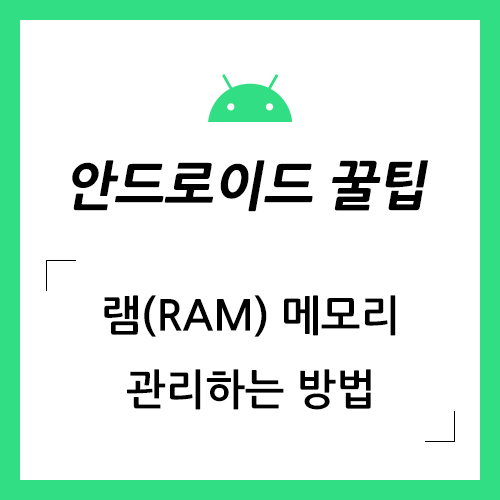
이번 포스팅에서는 안드로이드 기기에서 현재 실행 중인 앱 서비스를 확인하고, 불필요한 앱 서비스를 종료하여 램(RAM) 메모리를 확보 및 관리하는 방법을 알아보겠습니다.
우선 [설정]에 들어갑니다.
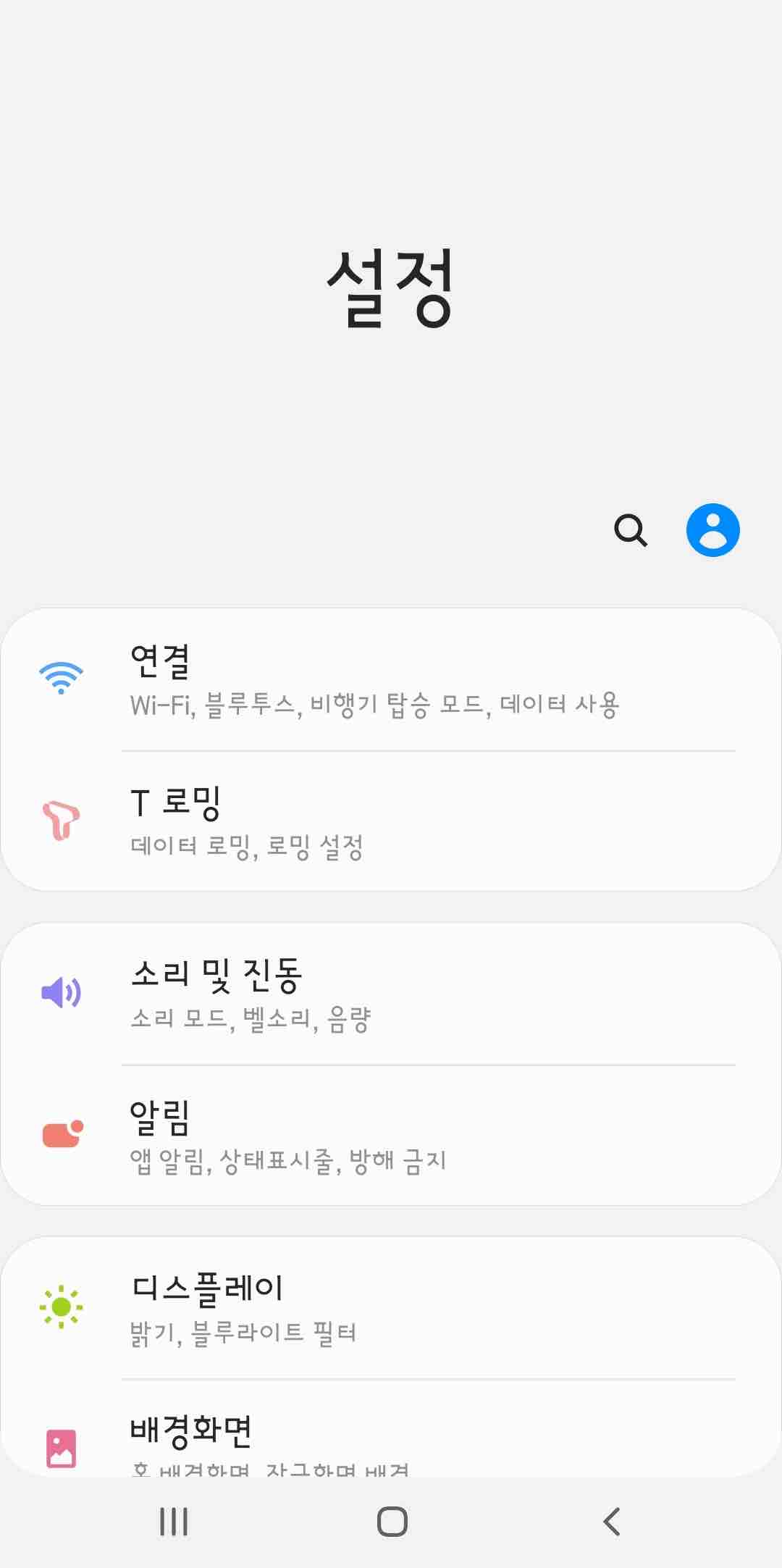
맨 밑으로 스크롤을 내려 [개발자 옵션] 메뉴를 선택합니다.
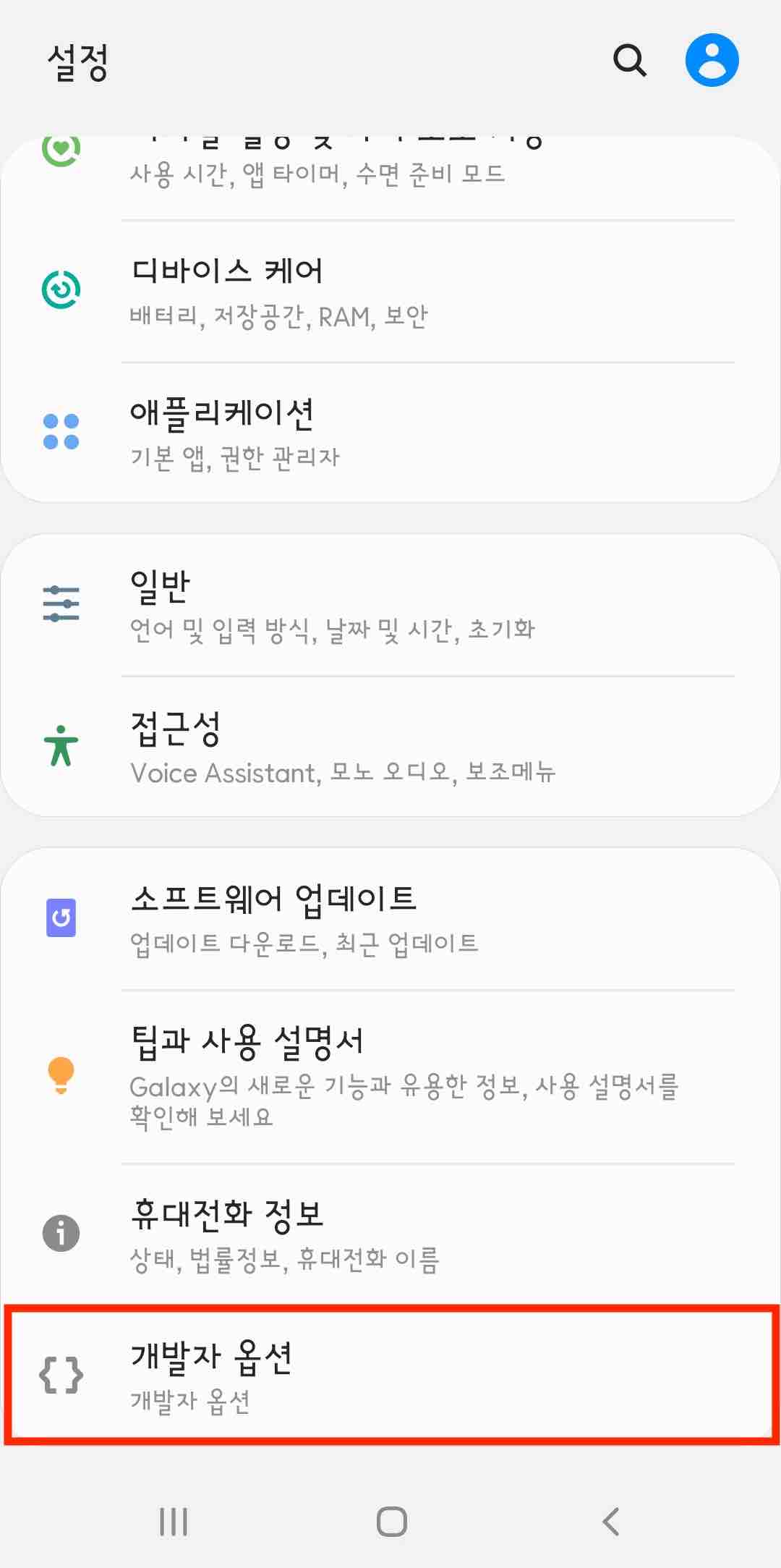
[개발자 옵션] 메뉴에서 [실행 중인 서비스]를 선택합니다.
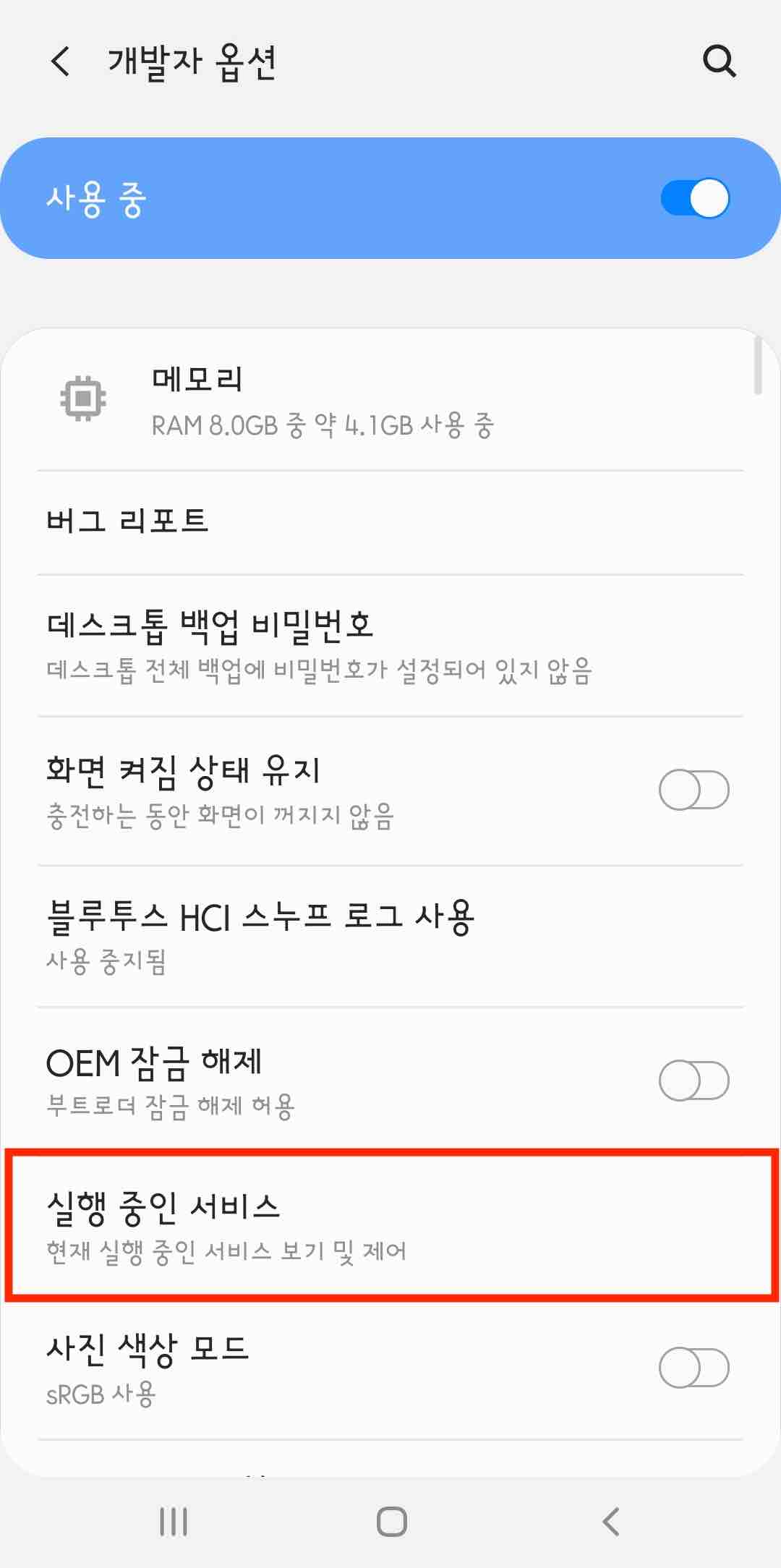
현재 실행 중인 서비스를 확인할 수 있습니다. 실행 중인 서비스가 많을수록 메모리(램)를 많이 차지하게 됩니다.

필요 없는 'Samsung Pass' 앱을 중지해 보겠습니다.
'Samsung Pass'를 선택합니다.

[중지] 버튼을 선택합니다.

'Samsung Pass' 앱 서비스가 중지되었습니다.

이번에는 우측 상단의 점 세 개 아이콘을 선택합니다.

[캐시된 프로세스 표시]를 선택하면 말 그대로 캐시된 프로세스를 확인할 수 있습니다.
프로세스를 캐싱하는 이유는 작업의 효율성을 위해서 입니다.
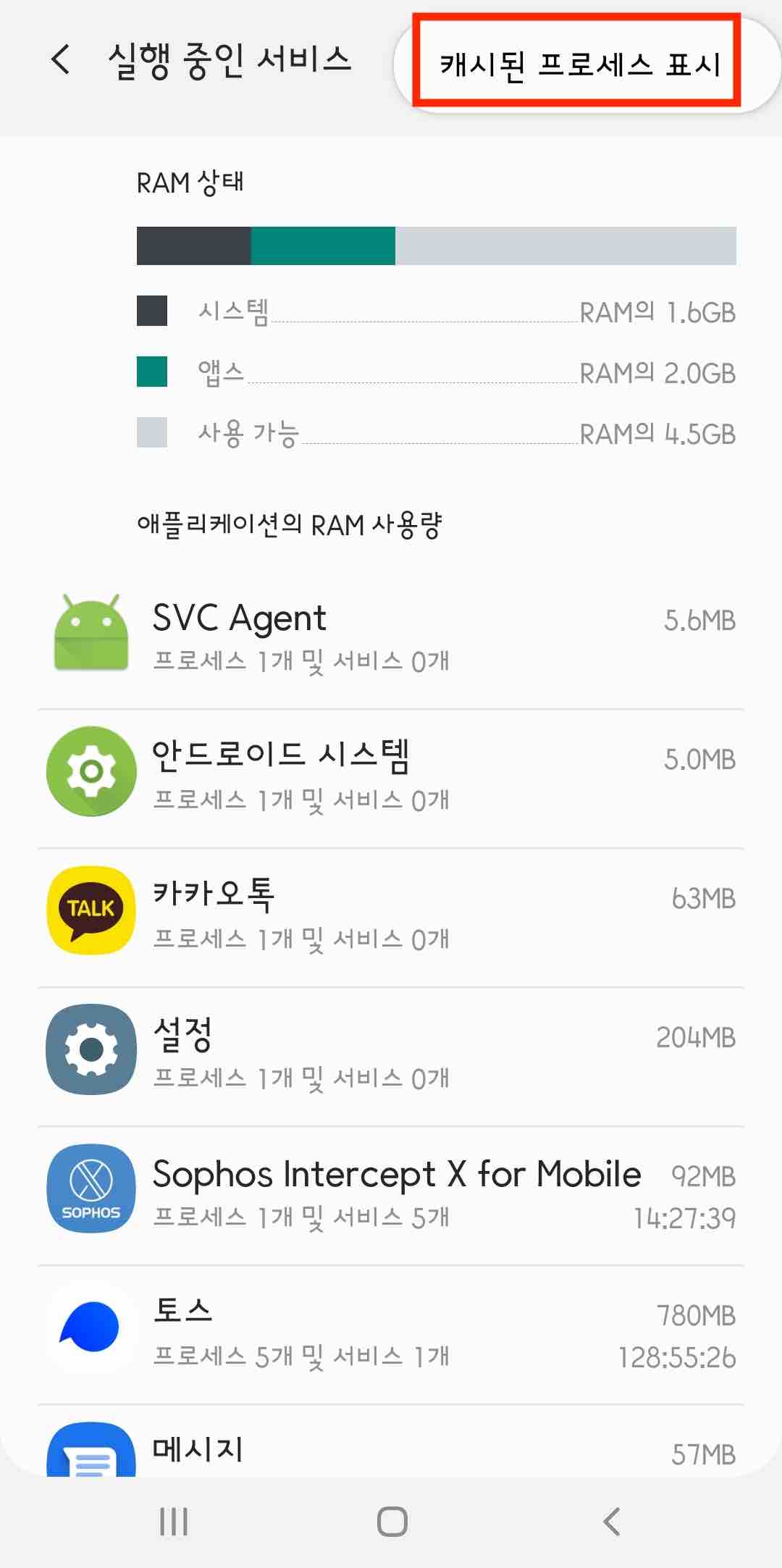
이를테면, '지하철종결자' 앱의 경우에는 42MB가량 캐싱된 것을 알 수 있습니다.

저는 192MB를 차지하는 캐시된 프로세스인 'Tistory' 앱을 선택하고 [중지]를 선택하겠습니다.

'Tistory' 앱이 캐시된 백그라운드 프로세스에서 중지되었습니다.
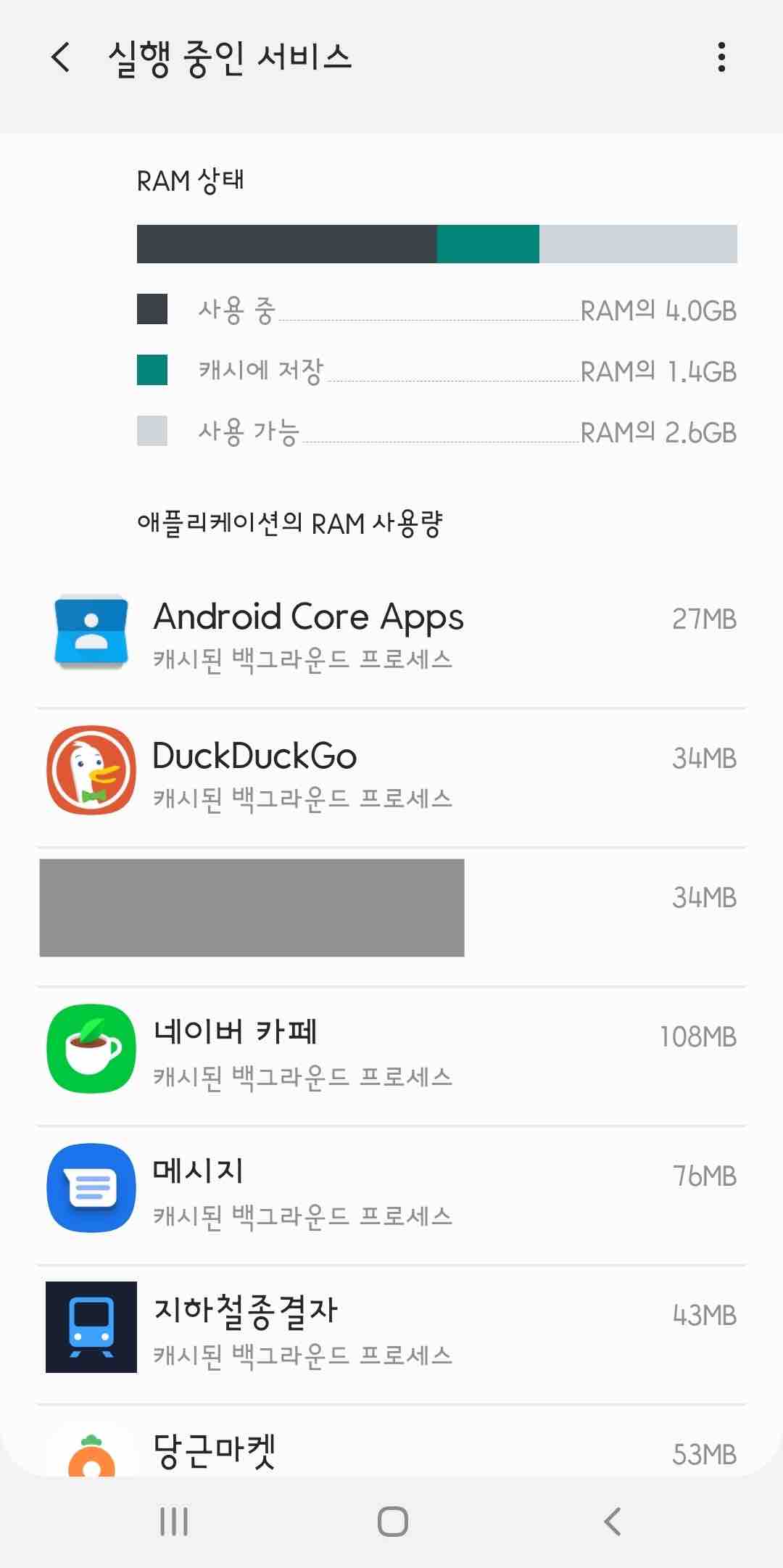
'모바일 팁 > Android' 카테고리의 다른 글
| 안드로이드 기기 분실, 도난 여부 조회하는 방법 (0) | 2020.09.26 |
|---|---|
| 안드로이드 최초 통화일 확인하는 방법 (0) | 2020.09.25 |
| 안드로이드 모바일 데이터 사용량 확인하는 방법 (0) | 2020.09.23 |
| 갤럭시 강화유리 부착 시 터치 잘 안 되는 오류 해결하는 방법 (터치 민감도) (1) | 2020.09.20 |
| 안드로이드 갤럭시 테마 다크 모드로 적용하는 방법 (0) | 2020.09.19 |




댓글